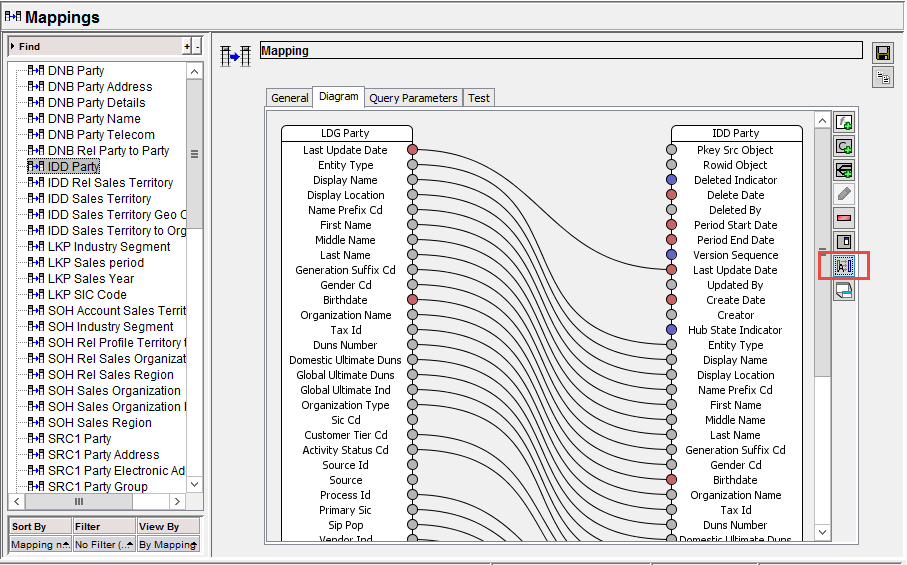Multidomain MDM
- Multidomain MDM 10.5 HotFix 4
- 모든 제품

필드
| 설명
|
|---|---|
이름
| Hub 콘솔 에 표시되는 매핑 이름입니다.
|
설명
| 매핑의 설명입니다.
|
랜딩 테이블
| 매핑의 소스 가 되는 랜딩 테이블을 선택합니다.
|
준비 테이블
| 매핑의 대상 이 되는 준비 테이블을 선택합니다.
|
보안 리소스
| 매핑에 대한 액세스를 제어할 수 있도록 매핑을 보안 리소스로 지정하려면 활성화합니다. 매핑이 보안 리소스로 지정되면 보안 리소스 도구에서 이 매핑에 대한 권한을 할당할 수 있습니다.
|